win10关盖不休眠 Win10笔记本合盖不休眠设置方法
更新时间:2024-03-02 17:50:20作者:xiaoliu
近年来随着科技的不断发展,笔记本电脑已经成为人们日常生活中必不可少的工具之一,随之而来的问题也不断涌现。其中一个常见的问题就是Win10笔记本合盖后不休眠的情况。当我们在使用笔记本电脑时,有时需要合上盖子暂时离开,但我们希望电脑能够自动进入休眠状态,以节省电源并保护电脑。如何设置Win10笔记本合盖后自动休眠呢?下面将为大家介绍一种简单有效的设置方法。
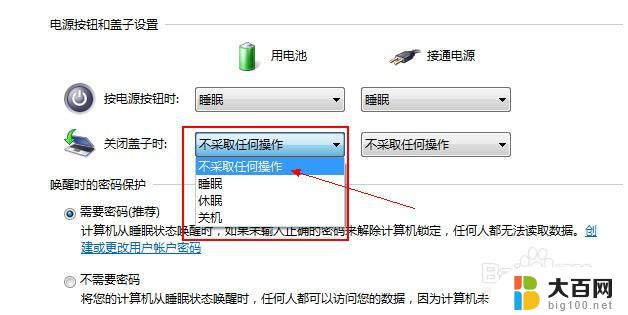
第一步:首先点击Win10桌面左下角的开始图标,然后点击打开“设置。
第二步:打开设置之后,再点击进入“系统设置”。
第三步:在系统设置忠,点击进入“电源和睡眠”设置。
第四步:然后在“屏幕”设置选项下面的“在使用电池电源情况下,经过一下时间后关闭”和“在接通电源的情况下。经过一下时间关闭”这两项的值改为“从不”,完成后,再点击下方的“其它电源设置”。
第五步:在其他电源选项中,点击进入“选择关闭盖子的功能”设置。
第六步:最后在“关闭盖子时”设置选项中,将后面的“用电池”和“接通电源”选项都设置为“不采取任何措施”。完成后,点击下方的“保存修改”就可以了。
完成以上六步设置后,Win10笔记本在夜间挂机下载或者游戏挂机的时候。就可以合上笔记本盖子,然后安心去睡觉了,合上盖子不会影响笔记本的程序正常运行。
以上就是解决win10关盖不休眠的全部内容,如果遇到这种情况,你可以按照以上步骤来解决,非常简单快速。
win10关盖不休眠 Win10笔记本合盖不休眠设置方法相关教程
- win10笔记本盖住不休眠 笔记本电脑如何设置不休眠
- window10不休眠设置 笔记本电脑设置不休眠方法
- 笔记本怎么关闭自动休眠 win10自动休眠关闭方法
- 台式电脑怎么设置永不休眠 Win10永不休眠设置方法
- win10定时休眠怎么设置 win10系统电脑休眠时间设置方法
- win10休眠关闭 win10如何完全关闭休眠功能
- 电脑如何设定不休眠 win10电脑怎样设置不进入休眠模式
- wifi关掉后再打开连不上 Windows10笔记本关盖休眠后WIFI断网怎么办
- windows10怎么关闭休眠模式 Win10清除休眠文件的方法
- 电脑休眠怎么关闭 Win10如何清除休眠文件
- win10c盘分盘教程 windows10如何分区硬盘
- 怎么隐藏win10下面的任务栏 Win10任务栏如何隐藏
- win10系统文件搜索功能用不了 win10文件搜索功能无法打开怎么办
- win10dnf掉帧严重完美解决 win10玩地下城掉帧怎么解决
- windows10ie浏览器卸载 ie浏览器卸载教程
- windows10defender开启 win10怎么设置开机自动进入安全模式
win10系统教程推荐
- 1 windows10ie浏览器卸载 ie浏览器卸载教程
- 2 电脑设置 提升网速 win10 如何调整笔记本电脑的网络设置以提高网速
- 3 电脑屏幕调暗win10 电脑屏幕调亮调暗设置
- 4 window10怎么一键关机 笔记本怎么使用快捷键关机
- 5 win10笔记本怎么进去安全模式 win10开机进入安全模式步骤
- 6 win10系统怎么调竖屏 电脑屏幕怎么翻转
- 7 win10完全关闭安全中心卸载 win10安全中心卸载教程详解
- 8 win10电脑怎么查看磁盘容量 win10查看硬盘容量的快捷方法
- 9 怎么打开win10的更新 win10自动更新开启教程
- 10 win10怎么关闭桌面保护 电脑屏幕保护关闭指南